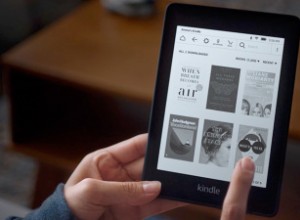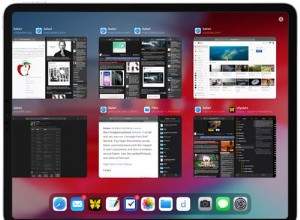يمكن القول إن الأداة الأساسية لأي فريق تقني هي التحكم عن بعد في أجهزة Mac. هذا صحيح ، يعد الوصول عن بُعد ميزة لا تقدر بثمن والتي أصبحت ضرورية أكثر في السنوات الأخيرة فقط. نظرًا لأن الشركات تتبنى المزيد من نماذج العمل الهجين عن بُعد ، فمن المهم لفرق تقنية المعلومات أن تكون قادرة على الوصول إلى أجهزة Mac أينما كانوا في العالم. حتى إذا كانت جميع أجهزة الكمبيوتر الخاصة بك في مكان العمل ، فيمكن أن يوفر لك الكثير من الوقت لمساعدة المستخدم عن بُعد أثناء الجلوس على مكتبك.
تتعمق هذه المقالة في كيفية الوصول إلى جهاز Mac عن بُعد والأدوات التي ستحتاج إليها ، سواء أكان محليًا أم خارجيًا ، للقيام بذلك.
أفضل 8 أدوات للوصول عن بعد لنظام التشغيل Mac
هناك عدد من الطرق المختلفة للوصول إلى أجهزة Mac عن بُعد. كل شيء من الحلول الأصلية والتي أنشأتها Apple إلى تطبيقات الطرف الثالث المستقلة المصممة لهذا الغرض فقط. فيما يلي قائمة بثمانية من أكثر الخيارات شيوعًا.
1. سطح المكتب البعيد من Apple
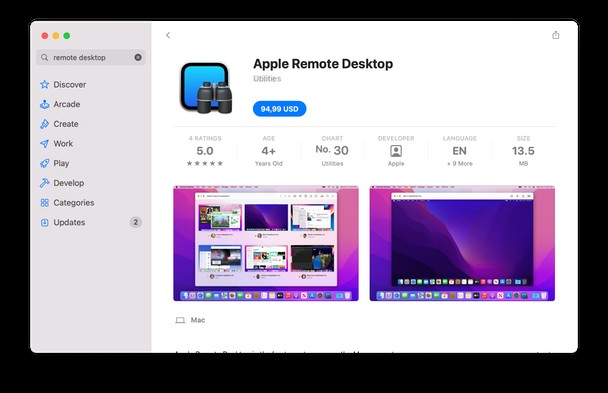
يعمل Remote Desktop تمامًا كما يعد به اسمه. وكتطبيق من صنع Apple ، يمكنك أن تتخيل مدى سهولة تكوينه والبدء فيه. بمجرد تنزيل Apple Remote Desktop من App Store ، تكون جاهزًا تمامًا. الميزة الرئيسية للتطبيق هي أنك لست بحاجة إلى أن يعتني أي شخص بجهاز الكمبيوتر الآخر لمنحك إمكانية الوصول.
تعرف على المزيد حول Apple Remote Desktop.
2. برنامج TeamViewer
من المحتمل أن يكون برنامج TeamViewer هو أداة الوصول عن بُعد الأكثر شيوعًا من جهات خارجية. يحب الكثير من فرق تكنولوجيا المعلومات استخدام هذا لأنه متعدد الأنظمة الأساسية ، مما يعني أنه يعمل على نظام التشغيل Mac أو Windows. ميزة أخرى كبيرة هي أنك تحتاج فقط إلى ترخيص لبرنامج TeamViewer على جهاز الكمبيوتر الذي تستخدمه ، وليس ذلك الذي تستخدمه عن بُعد. وإذا كنت تتعامل مع أجهزة كمبيوتر عميل أو شريكة ليست مملوكة لشركتك ، فيمكنك أيضًا إعداد بوابة ويب تسمح للمستخدمين الخارجيين بمنحك الوصول إلى أجهزتهم.
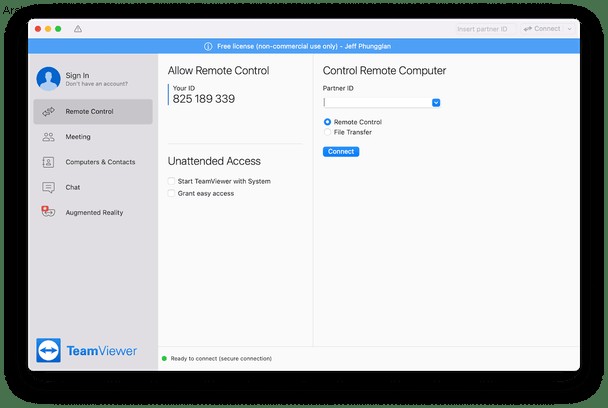
تعرف على المزيد حول برنامج TeamViewer.
3. برنامج إدارة الجهاز
إذا كنت تستخدم بالفعل نظامًا أساسيًا لإدارة الأجهزة ، مثل Jamf أو Kandji ، فستحتاج إلى التحقق لمعرفة أدوات الوصول عن بُعد المتاحة لك. نظرًا لأن هذه الأنظمة الأساسية مصممة لدفع البرامج والبرامج النصية عن بُعد إلى أجهزة Mac ، فيمكنها عادةً السماح لك بالتحكم في كمبيوتر آخر أيضًا. أثناء دفعك لتحديثات البرامج والتصحيحات ، ستجد هذه الأداة مفيدة للتحقق من حالة تلك التحديثات.


إذا كان Facebook والشركات الأخرى عالية الأداء تستخدم CleanMyMac X ، ألا يجب عليك ذلك؟
CleanMyMac X للأعمال هو صندوق الأدوات الأكثر ملاءمة للمؤسسات لصيانة أجهزة Mac للشركات نظيفة ومحسّنة ، و منتج
اكتشف المزيد هنا. أو املأ النموذج ✏️ للتشاور مع فريقنا حول كيفية قيام CleanMyMac X بمساعدة عملك.
4. مشاركة شاشة macOS
بالنسبة لأجهزة Mac الموجودة على نفس الشبكة ، يمكنك استخدام تطبيق Screen Sharing الأصلي إذا كنت تحاول الوصول إلى جهاز Mac آخر في المكتب. بمجرد فتح مشاركة الشاشة ، كل ما تحتاجه هو اسم الكمبيوتر الذي تحاول الوصول إليه أو عنوان IP الخاص به. سيحتاج الكمبيوتر الآخر إلى تمكين "مشاركة الشاشة" ، ولكن يمكن القيام بذلك بسهولة عن طريق الانتقال إلى "تفضيلات النظام" ثم فتح صفحة "المشاركة".
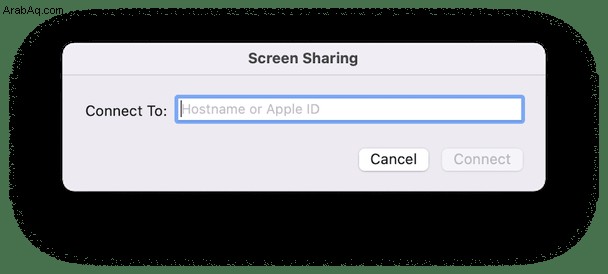
يمكنك أيضًا استخدام هذا التطبيق للاتصال بجهاز كمبيوتر آخر عبر معرف Apple الخاص بهم. ولكن من الناحية الواقعية ، يعد هذا أكثر ملاءمة لمساعدة والديك في استكشاف مشكلات الطابعة وإصلاحها وربما لا ترغب في استخدامه عند دعم المدير المالي لديك.
5. LogMeIn
LogMeIn هو حل آخر رائع من جهة خارجية لفرق تكنولوجيا المعلومات لاستخدامه للوصول عن بعد. الشيء الجيد في هذا التطبيق هو أنه يأتي في إصدارات مختلفة بناءً على نوع الصناعة التي تدعمها. لذلك ، إذا كنت تعمل في مجال الرعاية الصحية ، فهناك سياسات تشفير مضافة لتلبية الامتثال لقانون HIPAA. أو ، إذا كنت تعمل في مجال المحاسبة ، فهناك عمليات تكامل إضافية يمكنك استخدامها مع Quickbooks والمزيد. LogMeIn هو أيضًا متعدد الأنظمة الأساسية ، لذلك إذا كان بإمكانك دعم كل من Mac و Windows ، مما يجعله خيارًا رائعًا آخر لك.
تعرف على المزيد حول LogMeIn.
6. سطح المكتب البعيد من Google Chrome
لمحبي متصفح Google Chrome ، إليك حل آخر سهل الاستخدام. إنه مستند إلى المتصفح ، مما يعني أنه متعدد الأنظمة الأساسية ويعمل على كل من نظامي التشغيل macOS و Windows. إنها تدعي أنها تمنحك وصولاً كاملاً إلى أجهزة الكمبيوتر الأخرى ، ولكن يمكن أن يكون ذلك نتيجة بسيطة أو خطأ اعتمادًا على أجهزة الجهاز الفعلي. Google Chrome Remote Desktop - في أفضل حالاته - هو تطبيق لمشاركة الشاشة.
تعرف على المزيد حول سطح المكتب البعيد من Google Chrome.
7. سبلاش توب
Splashtop عبارة عن نظام أساسي متعدد الأنظمة حيث يمكنك استخدامه ليس فقط على نظامي التشغيل macOS و Windows ولكن أيضًا على Google Android و iOS و iPadOS. وإذا كنت قلقًا بشأن تمكين الوصول عن بُعد لجميع أجهزة الكمبيوتر لأسباب أمنية ، فإن Splashtop يأتي في إصدارات مختلفة مع عناصر تحكم مختلفة. على سبيل المثال ، يمكنك استخدام خطة Business Access لمستخدميك ليكونوا قادرين على التحكم عن بعد في محطة عمل في المكتب. أو يمكنك اتباع خطة SOS ، والتي ستمنح فريق تكنولوجيا المعلومات لديك وصولاً عن بُعد غير مراقب لاستكشاف الأخطاء وإصلاحها ودفع البرامج. أوه نعم ، هذا شيء آخر عن Splashtop ، يمكن أيضًا أن يتضاعف كأداة لإدارة البرامج والجهاز.
تعرف على المزيد حول Splashtop.
8. تسجيل الدخول عن بعد إلى macOS
على غرار مشاركة الشاشة ، يعد تسجيل الدخول عن بُعد ميزة أصلية أخرى لنظام التشغيل MacOS. لكن الاختلاف الأكبر هو أنك لست بحاجة إلى أن تكون على نفس الشبكة مثل جهاز Mac الذي تحاول الوصول إليه. كل ما عليك فعله هو تمكين الميزة في صفحة المشاركة في تفضيلات النظام. إنه مثالي للوصول عن بعد إلى كمبيوتر العمل من المنزل. ولكن ربما لن تكون آمنة كما لو كنت تستخدم Apple Remote Desktop.
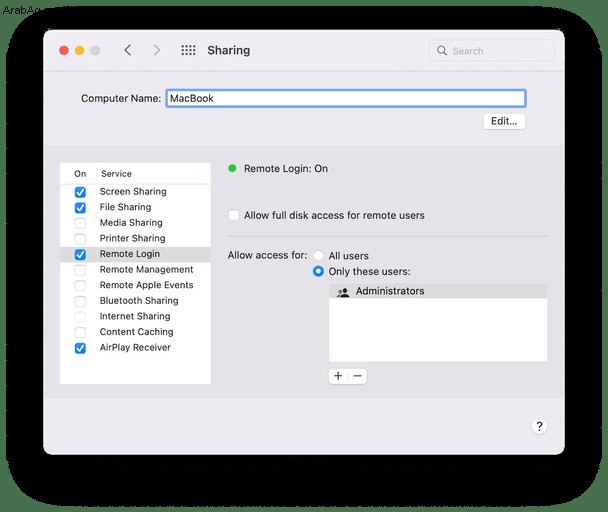
لطالما كان الوصول عن بُعد لأجهزة Mac في المؤسسة أمرًا رائعًا إلى حد ما. لكنها أصبحت بشكل متزايد ضرورة لا غنى عنها لكل فريق تكنولوجيا المعلومات. سواء أكنت تسمح للمستخدمين بالدخول عن بُعد إلى محطات العمل الخاصة بهم ، أو تحتاج فقط إلى الوصول للمساعدة في دعمهم. إن امتلاك أداة تسمح لك بالوصول إلى Mac عن بُعد أمر بالغ الأهمية للحفاظ على استمرار عملك.